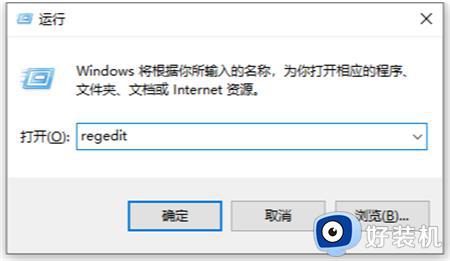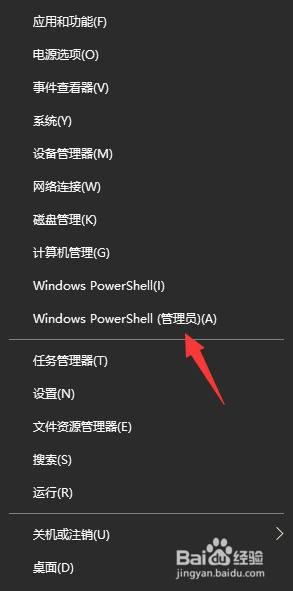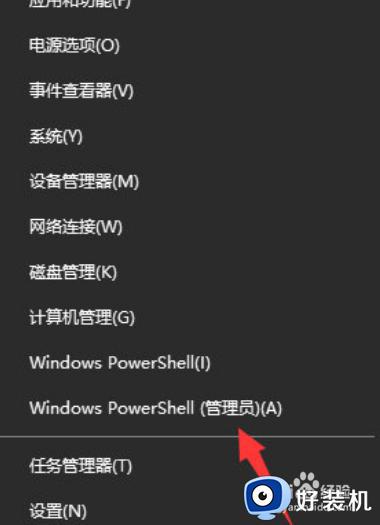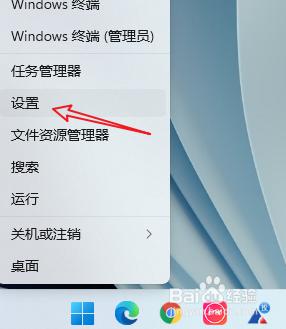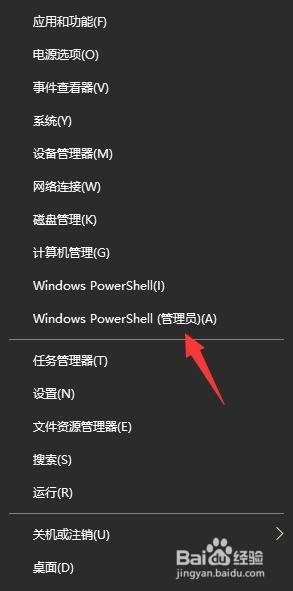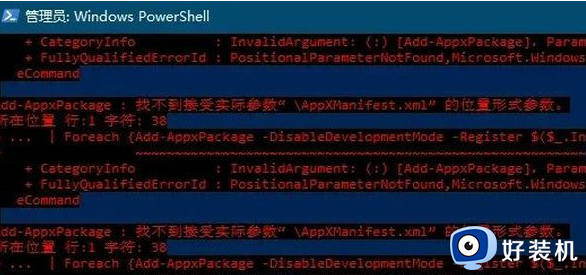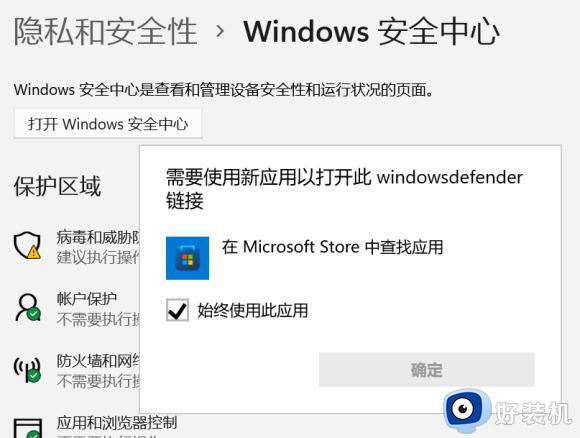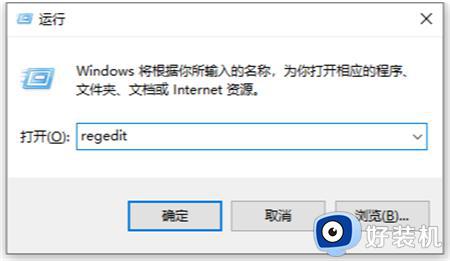win11找不到windows安全中心怎么办 win11安全中心消失了处理方法
由于在win11专业版系统中微软添加有安全中心功能,能够有效保护电脑运行的安全,从而降低病毒入侵的几率,不过近日当用户想要打开win11电脑的windows安全中心功能进行设置时,却发现安全中心莫名消失了,对此win11找不到windows安全中心怎么办呢?以下就是有关win11安全中心消失了处理方法。
具体方法如下:
1、同时按下win+r快捷键打开运行菜单,然后在运行框中输入regedit回车确定。
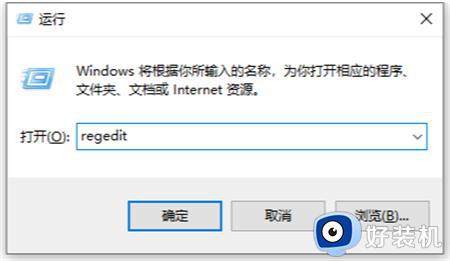
2、然后在打开的注册表编辑器窗口中定位到计算机\HKEY_CURRENT_USER\Software\Microsoft\Windows\CurrentVersion\Run。
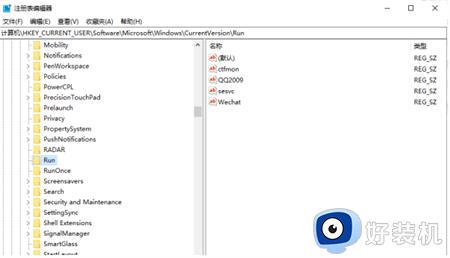
3、接着在右侧的空白位置点击右键,依次点击“新建/字符串值”菜单项打开。
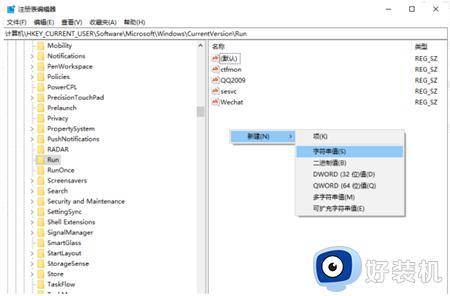
4、把刚刚新建的字符串值重命名为Windows Defender。
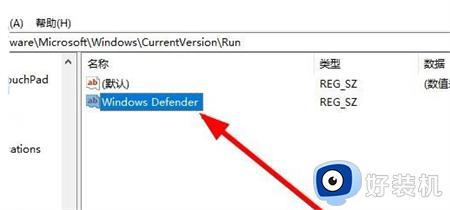
5、双击后打开该字符串的编辑窗口,在窗口中把数值数据修改为“%ProgramFiles%Windows DefenderMSASCui.exe”-runkey,最后点击确定按钮。重新启动计算机后,可以发现Windows Defender的图标已显示出来了。
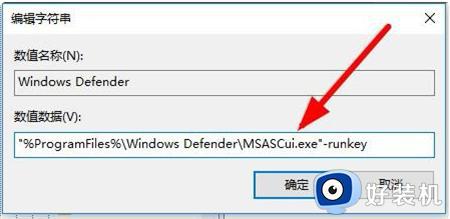
上述就是小编告诉大家的win11安全中心消失了处理方法的详细内容了,碰到同样情况的朋友们赶紧参照小编的方法来处理吧,希望本文能够对大家有所帮助。